

 7-zip下载v18.03 简体中文美化版
7-zip下载v18.03 简体中文美化版 Bubble Math(泡泡数学)v1.0 电脑版
Bubble Math(泡泡数学)v1.0 电脑版 EditPad Pro(多功能文本编辑器)v7.65 中文版
EditPad Pro(多功能文本编辑器)v7.65 中文版 Easy Equation Solver(在线方程式计算器)v1.8 官方版
Easy Equation Solver(在线方程式计算器)v1.8 官方版 ScanTransfer(无线传输工具)v2018 官方版
ScanTransfer(无线传输工具)v2018 官方版 彗星QQ资源文件读取器v2.1 绿色免费版
彗星QQ资源文件读取器v2.1 绿色免费版 Flash Renamer(批量重命名软件)v6.9 官方版
Flash Renamer(批量重命名软件)v6.9 官方版 动书编辑器(motionbook)v2018 官方版
动书编辑器(motionbook)v2018 官方版 字由客户端v2.0.0.4 官方版
字由客户端v2.0.0.4 官方版 Notepad2书签版(Notepad2 Bookmark Edition)v5.1 官方版
Notepad2书签版(Notepad2 Bookmark Edition)v5.1 官方版软件Tags: exe文件编辑器exe反编译工具反编译工具
reshacker中文版64/32位免安装就是一个exe软件界面修改工具,大家平时找的exe图标修改器也可以用它来实现。同时,reshacker也是一个反编译工具,可以用来自定义可执行程序的字体、排序等,编程可能会有的到。
reshacker非常强大的资源查看器,编译和反编译工具!主要用于可执行程序的资源编辑器,查看、编译、反编译等。这款小巧的资源编译器和反编译器、资源替换修改工具简单实用,可以打开任意类型的 Windows 可执行文件 (*.exe、*.dll、*.scr、*.mui 等等),可以添加、修改、或删除这些文件内的资源,可以创建和编译资源脚本文件 (*.rc),也可以编辑资源文件 (*.res)。
1.提取 (保存) 资源到文件 (*.res) 格式,作为二进制,或作为反编过的译资源脚本或图像。图标,位图,指针,菜单,对话,字符串表,消息表,加速器,Borland 窗体和版本信息资源都可以被完整地反编译为他们各自的格式,不论是作为图像或 *.rc 文本文件。
2.查看Win32可执行和相关文件的资源 (*.exe, *.dll, *.cpl, *.ocx),在已编译和反编译的格式下都可以。
3.添加新的资源到可执行文件。允许一个程序支持多种语言,或者添加一个自定义图标或位图 (公司的标识等) 到程序的对话中。
4.修改(替换)可执行文件的资源。图像资源 (图标,指针和位图) 可以被相应的图像文件 (*.ico, *.cur, *.bmp),*.res文件,甚至另一个 *.exe 文件所替换。对话,菜单,字符串表,加速器和消息表资源脚本 (以及 Borland 窗体) 可以通过使用内部资源脚本编辑器被编辑和重新编译。资源也可以被一个 *.res 文件所替换,只要替换的资源与它是同一类型并且有相同的名称。
5.删除资源。大多数编译器添加了应用程序永远不会用到的资源到应用程序中。删除这些不使用的资源可以减小一个应用程序的大。
修改exe图标:
1.运行reshacker软件,点击菜单栏上的文件(f),选择第一项打开(o)然后就显示,选择你要编辑的dll文件。
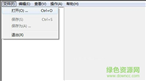
2.选中你要编辑的dll文件,然后点击打开(o)。
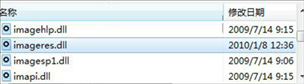
3.点击对应"图标组"的那个小小的"+"符号,就会拉开子目录,里面有几个图标就会显示几个文件夹。

4.接着点击对应文件夹“3”的那个小"+"符号拉开,选中"1033"后右边的预览框就会显示出图标的样式。(注意:此时会弹出一个错误的提示框,我们确定掉即可。后面才解释)
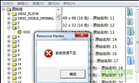
5.点击(上数第4个选项)"替换资源...",选择你要替换的图标(ico文件),点击左上角的"打开新图标文件(0)..."。
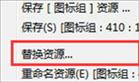
6.选择图标文件,找到你要替换的图标文件后(ico)选中,点击对话框右下角的"打开(0)"。
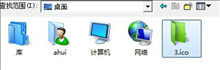
7.接着点击右下角的"替换(r)"
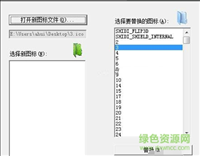
8.没错,错误提示框又弹出来了。老规矩,确定即可。

9.“3”号图标我们替换好了,下一步就是保存文件了。点击reshacker菜单栏上的"文件(f)"选择"保存为(a)..."。

替换avi:
1.启动reshacker并打开你所要编辑的文件,在此过程中使用srchadmin.dll文件示范。
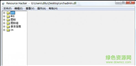
2.选择左边资源树的avi(文件夹)点击拉开,再次点击拉开1301(文件夹)直到看到目标编号为1033avi并选中。
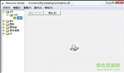
3.此时你会看到游览窗口显示1033的avi动画,确定你选中了资源树中的1301-1033。
4.右键资源树的1033,(附加:此时选择保存(s)[avi:1301:1033.....]即可提取并保存1301avi动画)选择替换资源....,出现对话框,点击打开新资源文件(o)...,现在请你找出已经准备好的avi文件并选中打开。
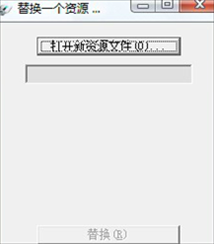
5.此时在刚才替换一个资源...的对话框中,出现了3个选项。第一项(资源类型)填写:avi,第二项(资源名称)填写:1301,第三项(资源语言)填写:1033,然后点击替换。
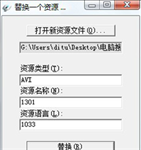
6.此时你将看到替换好的avi效果,接着文件—另存为,保存好修改后的文件完成。
新版本reshacker可能作者考虑到修改原件的安全问题,如果你修改了一个资后直接退出程序,软件没有任何提示而是直接退出,这样就导致你刚才的修改丢失。若要保存你的修改,必须重新点击上下文菜单中的“编译对话框”,或在左侧的树视图中任意点击一个条目就能提示你是否编译并保存。
1.插入横线:
CONTROL "", -1, STATIC, SS_etcHEDHORZ | WS_CHILD | WS_VISIBLE, 0, 217, 349, 1
2.插入BMP:
CONTROL 102, 109, STATIC, SS_BITMAP | WS_CHILD | WS_VISIBLE, 75, 9, 264, 151
(其中102为BMP图片在“位图”的ID)
3.插入AVI:
CONTROL "#117", 0, "Sysanimate32", ACS_CENTER | ACS_AUTOPLAY | WS_CHILD | WS_VISIBLE, 0, 0, 213, 154
(其中117为AVI资源的ID)
4.插入图标(32X32):
CONTROL 15, -1, STATIC, SS_ICON | WS_CHILD | WS_VISIBLE, 7, 7, 20, 20
(其中15为ICO的ID)
5.插入图标(最大):
与上面的添加方法一样,只是需要用eXeScope为其增加“实际大小图象”属性即可。这样就会显示对图标中最大的图标(有一点例外:该图标的ID必须在前)。
6.插入框体:
CONTROL "winrar 寒夜孤星版", -1, BUTTON, BS_GROUPBOX | WS_CHILD | WS_VISIBLE, 4, 50, 175, 134
7.插入文字:
CONTROL "winrar 寒夜孤星版", -1, STATIC, SS_LEFT | WS_CHILD | WS_VISIBLE | WS_GROUP, 224, 5, 126, 50
8.插入文字,文字可复制,窗口为白色:
CONTROL "WinRAR 寒夜孤星版", -1, EDIT, ES_LEFT | ES_AUTOHSCROLL | WS_CHILD | WS_VISIBLE | WS_BORDER | WS_TABSTOP, 43, 92, 130, 14
9.插入文字,文字可复制,窗口为透明:
CONTROL "WinRAR 寒夜孤星版", -1, EDIT, ES_LEFT | ES_AUTOHSCROLL | ES_READONLY | WS_CHILD | WS_VISIBLE | WS_TABSTOP, 221, 85, 161, 8
10.在插入文字串中,使用“ \n ”来换行。
以上所说的AVI、WAV、BMP等资源,必须未压缩,或者使用行程压缩 ,其他的压缩方式都将使资源无法使用!
顺便说一下:ResHacker 文件下的 Dialogs.txt 与其他文本不同,他为 ResHacker 提供控件解释。如果将其删除,会导致 ResHacker 无法直接添加修改控件!
②菜单:
APPMENU MENU
LANGUAGE LANG_CHINESE, 0x2
{
POPUP "文件(&F)"
{
MENUITEM "新建(&N)", 1000
MENUITEM "打开(&O)...", 12
MENUITEM "保存(&S)", 13
MENUITEM "另存为(&A)...", 14
MENUITEM "还原(&R)...", 15
MENUITEM "属性(&P)", 100
MENUITEM SEPARATOR
MENUITEM "退出(&X)", 16
}
}
以上是一个最简单的菜单示例,其中,
APPMENU为菜单的ID。
LANGUAGE LANG_CHINESE为该菜单的语言属性—2052即简体中文。
POPUP "文件(&F)",POPUP定义了一个名为文件的按钮,(&F)为快捷键。其英文语言下为POPUP "&File"。
{}成对使用。
MENUITEM 用来定义下拉的菜单内容,后面的数字为其ID。
MENUITEM SEPARATOR用来在菜单中添加一个分割线。
1.为什么用ResHacker无法成功修改windows启动界面?
因为系统的ntoskrnl是受到系统保护的,如果hash值有变动会采用原来的启动界面。你试一试下一个替换启动界面的软件,然后加载你修改后的启动界面试一试?或者启动的时候按F8进入安全模式替换也可以,不过必须绕过系统文件保护。
2.为什么ResHacker使用过程中一直弹出错误窗口?
该错误提示可能是由于图标ico文件了面包含了压缩的256px图标信息导致的,要是替换不包含压缩256px的图标就不会出现这类提示。还好该提示不影响结果,修改好后文件还是成功的。
v5.1.7更新内容:
修正了: 显示多字节字符时编辑器字体不正确
修正了: 编译器不当的含糊处理 "\x00" 转义字符。
例如, 原来 "\xA9copyright" 编译为 \xA9C + "opyright"。
现在 "\x00" 格式是用于字节字符和 "\u0000" 的多字节字符。
修正了: 错误处理 #define 指令
修正了: 对话框资源中状态栏对齐方式的错误处理
修正了: 在编辑和二进制视图之间交换时行号断开
修正了: 相对路径名被破坏
修正了: 分析某些 #include 文件时出错报告不正确
修正了: 使用命令行脚本提取有错误的问题
添加了: 对多行注释 /*... */ 的支持
更新了: 现在可以打开和保存非资源类型文件
添加了: 上下文帮助扩展并添加了内部链接

 Redis Assistant(可视化管理监控工具)v1.0.0 免费版编程开发 / 3.9M
Redis Assistant(可视化管理监控工具)v1.0.0 免费版编程开发 / 3.9M
 Resource Hackerv5.1.8 绿色版编程开发 / 2.1M
Resource Hackerv5.1.8 绿色版编程开发 / 2.1M
 Interbase数据库编程开发 / 248.5M
Interbase数据库编程开发 / 248.5M
 Markdown Monster编程开发 / 21.7M
Markdown Monster编程开发 / 21.7M
 小码精灵编程电脑客户端编程开发 / 172.1M
小码精灵编程电脑客户端编程开发 / 172.1M
 PHP Manager for IIS 7(IIS7配置PHP)编程开发 / 486KB
PHP Manager for IIS 7(IIS7配置PHP)编程开发 / 486KB
 信捷XC系列PLC编程软件(XCPPro)编程开发 / 6.6M
信捷XC系列PLC编程软件(XCPPro)编程开发 / 6.6M
 核桃编程电脑版编程开发 / 209.3M
核桃编程电脑版编程开发 / 209.3M
 Appeon Powerbuilder 2021编程开发 / 1.66G
Appeon Powerbuilder 2021编程开发 / 1.66G
 DBeaver数据库连接工具编程开发 / 89.8M
DBeaver数据库连接工具编程开发 / 89.8M
 TGraphDisplay3D(图形编程软件)v1.0.59.202 官方版编程开发 / 23.2M
TGraphDisplay3D(图形编程软件)v1.0.59.202 官方版编程开发 / 23.2M
 Sencha Architect 3注册版编程开发 / 240.7M
Sencha Architect 3注册版编程开发 / 240.7M
 Mongood(MongoDB管理工具)v0.6.2 免费版编程开发 / 9.2M
Mongood(MongoDB管理工具)v0.6.2 免费版编程开发 / 9.2M
 Claris FileMaker Pro(低代码开发工具)v19.3.1.43 免费版编程开发 / 289.9M
Claris FileMaker Pro(低代码开发工具)v19.3.1.43 免费版编程开发 / 289.9M
 SRPG Studio(RPG游戏制作引擎)v1.149 免费版编程开发 / 191.5M
SRPG Studio(RPG游戏制作引擎)v1.149 免费版编程开发 / 191.5M
 sublime text3中文破解版(代码编辑器)编程开发 / 45.6M
sublime text3中文破解版(代码编辑器)编程开发 / 45.6M
 navicat data modeler3破解版(数据库设计)编程开发 / 110.4M
navicat data modeler3破解版(数据库设计)编程开发 / 110.4M
 CudaText代码编辑器v1.134.1.0 中文版编程开发 / 26.1M
CudaText代码编辑器v1.134.1.0 中文版编程开发 / 26.1M
 jsonbuddv6.0.0.0 官方版编程开发 / 20.3M
jsonbuddv6.0.0.0 官方版编程开发 / 20.3M
 infragistics2020破解版编程开发 / 2.04G
infragistics2020破解版编程开发 / 2.04G